为了便于管理电脑中的海量文件,一般情况下我们会将同类文件放在同一个文件夹中,不过由于一些特殊原因(比如磁盘空间限制等等),有些文件可能不便于移动,这时我们可以借鉴云笔记添加标签的方法,在不移动位置的情况下对文件进行归类管理。
添加所有的管理文件
由于在系统的资源管理器里面无法为文件添加标签,所以我们这里就首先安装tagLyst软件(www.taglyst.com)。在弹出的软件窗口中首先点击左侧“我的资料库”中的“添加”按钮,这时会弹出一个对话框告诉用户哪些文件夹不要进行选择,这样可以避免在操作的时候出现问题。我们直接点击“确定”按钮后在弹出的对话框中,选择要进行管理的文件夹目录(图1)。
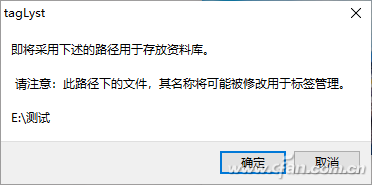
当文件夹目录选择完成后,就会在窗口列表中显示里面所有的文件,按照同样的方法我们还可以添加其他要管理的文件夹目录(图2)。
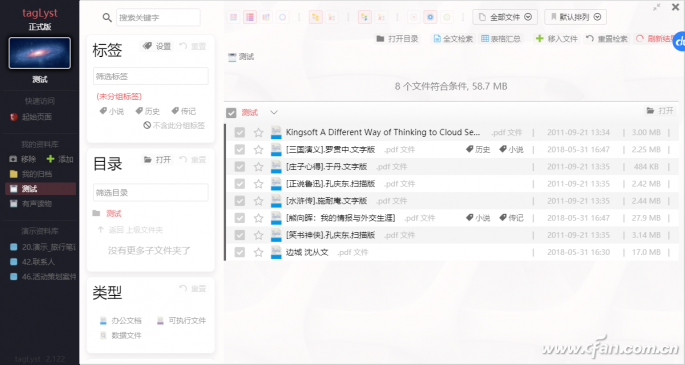
如果有新的文件需要管理的话,我们可以按照传统的方法将文件移动到刚刚添加的文件夹目录里面。或者点击工具栏中的“移入文件”按钮,在弹出的对话框里面选择要移入的文件。这时会弹出一个对话框,显示出我们移入文件的详细信息。然后点击“下一步”按钮,选择移入文件的存放目录和标签。最后点击“开始文件移入”按钮,就可以将文件从以前的位置移动到我们指定的位置。点击工具栏中的“卡片列表”、“文件列表”、“灵感流”或“统计视图”按钮,就可以按照不同的方式将文件在窗口列表中进行显示。
利用标签管理好文件
添加完需要管理的文件后,我们就可以开始进行标签的设置。首先在列表的“标签”栏里面点击“设置”按钮,然后在弹出的对话框中点击“添加新的标签名称”按钮。比如我们这里就设置一个名为“小说”的标签名称。然后用户可以根据需要对其进行分组以及样式的设定,设置完成以后点击“保存”按钮就完成了该标签的创建工作,接下来按照图样的方法创建其他的标签就可以了。
现在我们在软件列表中找到要管理的文件后,通过鼠标左键点击它,这样就会在软件窗口的右侧出现一个文件属性的编辑栏。其中包括标题、标签、预览、备注等选项,我们找到“标签”选项后点击它的“编辑”按钮,根据需要添加对应的标签就可以了(图3)。
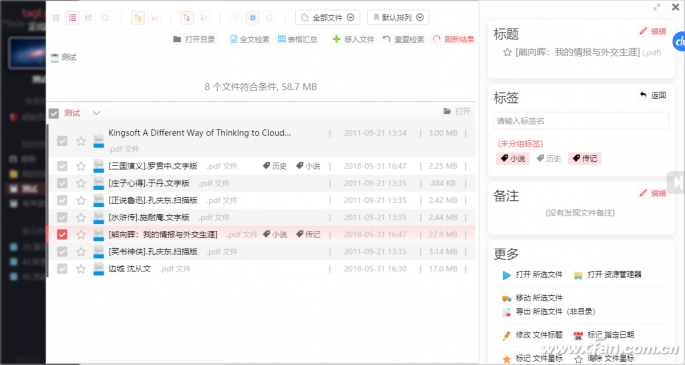
按照这样的方法给每一个要管理的文件都添加上标签,以后我们只需要点击列表中的某一个标签名称。即使它存在于不同的文件夹目录中,也可以快速筛选出对应的文件(图4)。
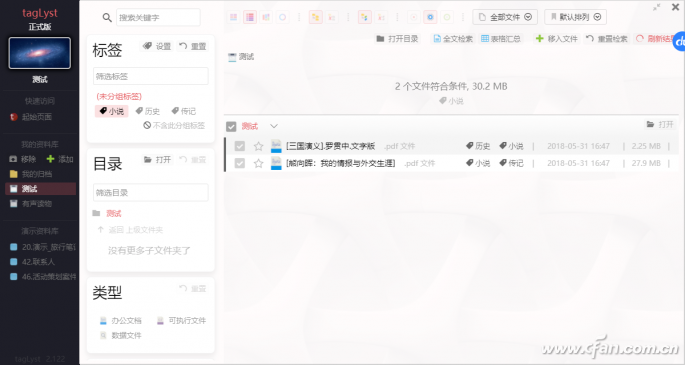
小提示:由于tagLyst这款软件采用的是文件名标签的方式,所以在文件被设置标签名称以后,即使是在其他没有安装这个软件的系统里面,它也可以通过其他软件帮助用户快速的进行寻找。比如我们前面创建的“小说”标签,凡是被添加了“小说”标签的文件,在Everything等软件里面输入标签名称就可以快速的进行查找(图5)。
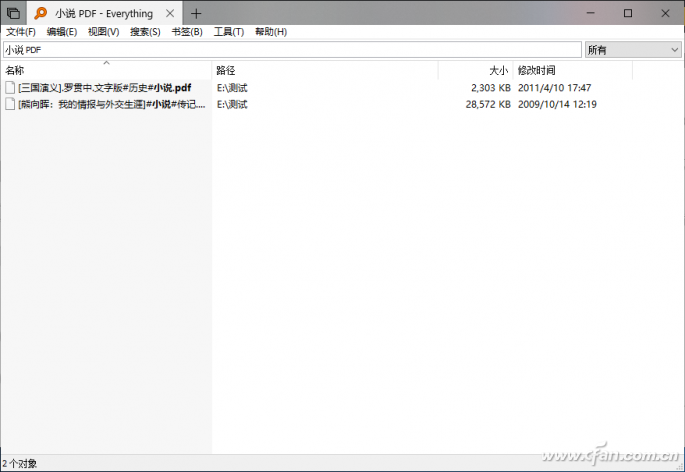
| 
